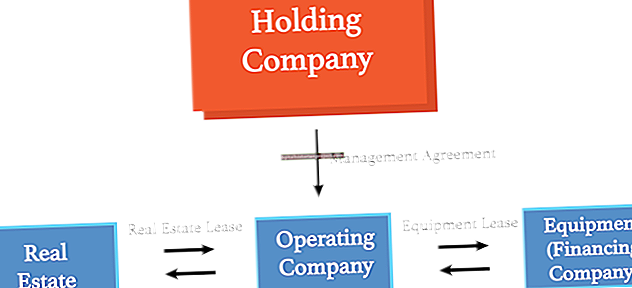Totes les empreses són fluides, de manera que els vostres documents corporatius també ho haurien de ser. Quan creeu plantilles, normalment són per estalviar temps a vosaltres i als vostres empleats, a més de crear estàndards en idioma, redacció i fins i tot en la forma en què apareixen els documents. A Microsoft Word, podeu editar plantilles, cosa que significa que no haureu de tornar a començar de zero.
1
Inicieu Microsoft Word i obriu la plantilla per editar fent clic a l'opció "Obrir" de la pestanya Fitxer. Per trobar plantilles més ràpidament, feu clic al menú desplegable "Tots els fitxers" i seleccioneu "Totes les plantilles de Word" i, a continuació, feu doble clic a la plantilla que vulgueu editar.
2
Desplaceu-vos per la plantilla per tenir una idea de quantes pàgines inclou; les diferents parts que conté, com ara quadres de text i formularis; i el disseny general.
3
Feu canvis generals a la plantilla sencera fent clic a "Selecciona" a la pestanya Inici i escollint "Selecciona-ho tot". Quan es ressalti tot el text, utilitzeu les opcions de la cinta, com ara el color de la font i la mida de la font, a la secció "Tipus de lletra" per fer canvis de format.
4
Suprimiu alguna cosa de la plantilla, com ara una imatge o un quadre de text, ja sigui fent-hi clic o ressaltant-la arrossegant el cursor i, a continuació, prement la tecla "Suprimeix" del teclat. També podeu eliminar fent clic amb el botó dret i seleccionant "Suprimeix".
5
Afegiu un element a la plantilla, com ara un quadre de text, fent clic a la pestanya Insereix. Feu clic al botó "Quadre de text" de la cinta, seleccioneu "Quadre de text simple", arrossegueu el cursor per formar la mida del quadre a la plantilla i, a continuació, escriviu qualsevol text si ho desitgeu. La pestanya Insereix també és on feu clic per afegir elements gràfics a la plantilla. Feu clic al botó "Imatge" de la cinta, navegueu fins al gràfic i feu-hi doble clic.
6
Feu clic a la pestanya Disseny de pàgina per donar a la plantilla un fons de colors o estampats. Feu clic al botó "Color de la pàgina" de la cinta i experimenteu amb els quadres de colors i el menú "Efectes d'ompliment". Omet aquest pas si faràs servir paper de colors per a la plantilla o si prefereixes el fons blanc.
7
Feu clic a la pestanya Fitxer una vegada més. Seleccioneu l'opció "Desa com a", escriviu un nom de fitxer diferent o afegiu la data o les inicials per donar un nom nou a la plantilla. Això impedeix sobreescriure la plantilla original, de manera que podeu accedir-hi. Si realment voleu suprimir la plantilla original, podeu desar la versió editada sobre l’original mantenint el mateix nom. Assegureu-vos que el menú "Desa com a tipus" mostri "Plantilla de Word" i feu clic al botó "Desa".